Прием на увоз во 1 с 8 3. Универзален увоз. Почетна точка - достапност на податоци
Написот ќе ви каже како правилно да користите типична конфигурација за да ги земете предвид стоките купени на територијата на странски земји. Техниката е подеднакво лесна за употреба и од специјалисти за трговска автоматизација и од обични корисници.
Да го разгледаме детално одразот на работењето на увоз на стоки во програмата „1C: Trade Management, ед. 10,3“.
Создавање на странски добавувач во 1C
Кога купувате стоки од странски добавувачи, постојат некои особености при креирање договорна страна и договор. Ајде да создадеме добавувач „Странски снабдувач“ во директориумот „Изведувачи“.Мени: Директориуми - Изведувачи (купувачи и добавувачи) - Изведувачи
Ајде да додадеме договорна страна, да го наведеме нејзиното име и да го поставиме знамето Добавувач. Покрај знамето „Добавувач“, пожелно е да се постави и знамето „Нерезидент“. Во овој случај, програмата автоматски ќе подготви документи од добавувачот по стапка на ДДВ „Без ДДВ“.
Ајде да ја зачуваме другата страна со кликнување на копчето „Напиши“.
Во моментот на снимањето, договорот автоматски се креираше за договорната страна. Во договорот, треба да воспоставите валута, на пример, евро. Ајде да одиме во табулаторот „Сметки и договори“, двапати кликнете на главниот договор и сменете ја валутата.

Кликнете на копчето „OK“ за да го зачувате и затворите договорот.
Девизна банкарска сметка
За порамнувања со странски добавувач, најверојатно, ќе се користи валута различна од рубљата (во нашиот пример, евро). Забрането е плаќање од сметка во рубља во странска валута во програмата, затоа мора да има посебна девизна сметка за плаќање. Ако сè уште не е во програмата, тогаш треба да го додадете во директориумот „Банкарски сметки“.Најзгодно е да ја отворите листата на банкарски сметки од формата на списокот на организации со кликнување на ставката од менито „Оди - банкарски сметки“.
Пример за пополнување девизна сметка:

Поставување нарачка со странски добавувач
Кога работите со странски добавувач, можете да нарачате или можете да работите без нарачка. Во овој поглед, увозот не се разликува од купувањето од руски добавувач. Ќе направиме нарачка за добавувачот за стоката.Мени: Документи - Набавки - Нарачки до добавувачи
Во документот ќе го наведеме добавувачот, складиштето, нарачаната стока и нивната цена. Имајте предвид дека документот е составен во евро валута и стапката на ДДВ за сите стоки е поставена „Без ДДВ“.
Пример за завршена нарачка:

ВАЖНО: сите увезени стоки мора да имаат знаменце „Води евиденција по серија“. Во спротивно, во иднина ќе биде невозможно правилно да се регистрира приемот на стоката во магацинот.

Прием на стоки во магацин
Во моментот на прием на стоки во складиштето се креира документот „Прием на стоки и услуги“.Мени: Документи - Набавки - Приеми на стоки и услуги
Можете да издадете документ рачно или врз основа на нарачка. Ние ќе го направиме приемот на стоката врз основа на нарачката до добавувачот. Документот ќе биде пополнет: се наведени добавувачот, стоката, цената.

Дополнително, во документот, мора да го наведете бројот на CCD на примената стока во полето за серии. Секоја серија на стоки е комбинација од бројот на CCD и земјата на потекло.
За да пополните серија стоки, кликнете на копчето за избор во полето „Номенклатура“ и додадете нова ставка во референтната книга „Серија“ што се отвора. Во серијата номенклатури, изберете ја земјата на потекло на стоката и бројот на царинската декларација.

Забелешка: CCD броевите се зачувани во референтната книга. Не внесувајте нов GTE број во името на серијата од тастатурата - ова ќе предизвика грешка. Треба да отидете во референтната книга на броевите GTE, со копчето за избор во променливата " GTE број» , и креирајте нов број таму или изберете еден од постоечките од списокот.
Името во серијата е генерирано автоматски, можете да ја зачувате серијата и да ја изберете во документот за производот:

Серија стоки може да се пополнат одеднаш за сите стоки од документот. За да го направите ова, кликнете на копчето „Промени“ над табелата со производи. Во прозорецот „Обработка на табеларен дел“ што се отвора, изберете го дејството „Постави серии по CCD“, наведете го бројот на CCD и земјата на потекло:

Сега документот е целосно пополнет, можете да го објавите и затворите.

Во овој случај, не треба да внесувате фактура.
Регистрација на царинска декларација за увоз
За увезена стока, потребно е царинење и царинење за увоз. Во базата на податоци има соодветен документ, кој го одразува присуството на CCD.Мени: Документи - Набавки - Царинска декларација за увоз
Најпогодно е да се внесе документ врз основа на приемот на стоки и услуги, за да не се пополни повторно добавувачот, складиштето и списокот на стоки.
Ајде да создадеме документ „Царинска декларација за увоз“ врз основа на приемот на стоката. Во документот, треба да ја наведете другата страна-царина и два договори со царината: еден во рубли, а вториот во валутата на прием на стоки.
Договорната страна не треба да ги спушта знамињата „Купувач“ или „Добавувач“, други меѓусебни порамнувања се вршат со царината:

Договори со царина:

Царинска декларација за увоз:


Јазичето „Делови на CCD“ содржи информации за стоки и царински давачки.
За погодност за внесување, износите може да се прикажат во валута и во рубли - ова е регулирано со знамињата „Царинска вредност во рубли“, „Дажурка во валута“ и „ДДВ во валута“.
Ја наведуваме стапката на царина - 10%, програмата автоматски го пресметува износот на давачката и износот на ДДВ врз основа на царинската вредност.

Откако ќе ја пресметате вкупната давачка и износот на ДДВ, треба да ги дистрибуирате по стоки користејќи го копчето „Дистрибуирај“:

Документот е целосно пополнет, може да се објави и затвори.
Често, при работа со увезена стока, потребни се сертификати за сообразност. Дополнителниот модул за печатење на регистарот на сертификати за усогласеност ќе ви помогне да организирате практично складирање и пристап до печатените форми на документи во секое време кога ви е потребно, без да поминете низ куп документи на вашите полици.
Регистрација на дополнителни трошоци за стоки
Приемот на дополнителни трошоци за увезената стока се обработува на стандарден начин. Додадете повеќе за регистрација. трошоците видете ја статијата за тоа како да се одрази дополнителни. трошоци во 1CЦена на увезената стока
Цената на увезената стока се состои од цената на добавувачот, царинските трошоци и дополнителните трошоци. Можете да ги процените трошоците за стоки во извештајот „Список на пратки на стоки во магацини“.Мени: Извештаи - Залихи (магацин) - Список на пратки на стоки во магацини
За да дознаете што ја сочинува цената на стоката, можете да поставите извештај - додадете го „документот за движење (регистратор)“ во групирањата на линиите.
Пример за генериран извештај:

Гледаме дека износите на царините и даноците се вклучени и во цената на чинење на стоката.
Регистрација на царинска декларација за увоз пред пристигнување на стоката
Понекогаш се јавува ситуација кога веќе е примена царинска декларација за увоз, но стоката сè уште не е пристигната во магацинот. Во овој случај, документите се внесуваат во обратен редослед: прво, царинската декларација за увоз, потоа приемот на стоката.Оваа опција во програмата не е многу погодна, бидејќи треба целосно рачно да ја внесете и пополните увозната царинска декларација.
Дополнително, во оваа ситуација, во моментот на регистрација на царинската декларација за увоз, серискиот документ не е наведен - приемот на стоки и услуги (сеуште не постои), затоа износот на царинската давачка и наплатата не е спаѓаат во цената на стоката.
За прилагодување на трошоците за продадени стоки, се користи посебен документ „Прилагодување на трошоците за отпис на стоки“.
Мени: Документи - Инвентар (магацин) - Корекција на трошокот за отпис на стоки

Документот се составува еднаш месечно.
Нарачка на купувачот за увезена стока
Нарачката на купувачот за увезена стока не се разликува од нарачката за други стоки и се врши со помош на документот за нарачка на купувачот.Мени: Документи - Продажба - Нарачки од купувачи
Ќе направиме нарачка за другата страна „Мобил“ за 30 телефони по цена од 5.000 рубли:

Имплементација на увезена стока
Постои мала особеност во продажбата на увезена стока - бројот на CCD и земјата на потекло мора да бидат наведени во продажните документи. За да може овие информации да бидат прикажани во печатени форми во продажниот документ, мора да се пополнат низа стоки.Врз основа на нарачката на купувачот, ќе направиме документ „Продажба на стоки и услуги“:

Во некои случаи, програмата автоматски пополнува низа стоки. На пример, ако ова е единствената серија на стоки. Затоа, серијата во нашиот документ е веќе завршена.
Ако автоматското полнење не се случи, тогаш користете го копчето „Пополни и објави“ - програмата ќе ја пополни серијата стоки и ќе го објави документот.


Ајде да ја објавиме фактурата со кликнување на копчето „Објави“ и да го отвориме печатачот користејќи го копчето „Фактура“:

Во печатената форма автоматски се прикажуваат бројот на CCD и земјата на потекло на стоката, кои беа наведени во серијата на стоки во продажба.
Оваа лекција го прикажува работењето на купување стоки од добавувач за увоз со воспоставување на документ за прием и царинска декларација.
Прво, дозволете ми да ве потсетам каде е вклучена можноста за регистрирање увозни набавки:

Договор за купопродажба за увоз
Сега ајде да регистрираме нов партнер (правно лице надвор од Руската Федерација):

Го посочуваме типот на врската Добавувачот:

Сега ќе создадеме договор со добавувачот, ќе го избереме типот на операција Увоз:

Доколку земјата увозник е членка на Евроазиската економска унија, тогаш го избираме типот на операција не увоз, А Увоз од ЕАЕУ... На вториот таб, ја означуваме валутата на меѓусебните порамнувања и валутата на цените (за регистрирање на цените на добавувачите):

Потврда за увоз
За да ја формализираме испораката за увоз, треба да создадеме два документи:
- прием на стоки и услуги
- увозна царинска декларација
Да почнеме со потврдата:

Ајде да го избереме точниот тип на операција:

На првото јазиче, изберете добавувач, останатите полиња ќе се пополнат автоматски:

На вториот таб, пополнете ја табелата со стоки:

Би сакал да го привлечам вашето внимание на фактот дека информациите за броевите на CCD и земјата на потекло не се наведени овде, дури и нема такви полиња:
На последното јазиче, го проверуваме избраното домаќинство. работа и наведете го датумот на плаќање:

Останатите полиња од оваа картичка нема да не интересираат сега. Ние го спроведуваме документот.
Увозна царинска декларација
Сега ајде да креираме царинска декларација. Најлесен начин е да го креирате врз основа на дојдовна фактура:

На првото јазиче, наведете го бројот на CCD и пополнете го статусот на документот:

Користејќи го статусот на документот, системот ги следи фазите на минување на стоката преку царина: стоката е на царина ( На царинење) или завршено царинење ( Ослободен од царина).
На вториот таб пополнете ја опцијата за порамнувања на царина (поле Се издава GTE):

Во нашиот пример, порамнувањата со царина ќе ги обработува брокер (посредник). Царинските услуги ќе ги плаќаме со брокер, а брокерот веќе ќе плаќа со царина. Алтернативно, можете да ја изберете опцијата Саморегистрација на царинска декларација, тогаш директно ќе се вршат порамнувања со царина.
Износот на царинските давачки и глобите (доколку ги има) е наведен подолу, како и аналитиката на трошоците (според овој член, овие трошоци ќе се припишат на соодветниот сметководствен објект). Во овој случај, трошоците за надомест ќе се распределат по набавната вредност на стоката достапна на салдото во главниот магацин.
Следниот таб ги содржи деловите на царинската декларација и стоките поврзани со овие делови (во долната табела). За секој дел, се означени царинските стапки, бројот на CCD и земјата на потекло. Потоа со копче Дистрибуирајте на стокиизносот на давачката се распределува пропорционално на стоката:

На последното јазиче го наведуваме датумот на плаќање и постапката за меѓусебно порамнување (со брокер):

Го спроведуваме документот и го затвораме, гледаме во списокот со документи штотуку креирани сметки:

Ајде да отвориме список на стоки во магацините и да се погрижиме стоката да се појави на остатоците:

За жал, не е возможно да се погледне состојбата на залихите во однос на броевите на CCD.
Во случај да има документи за прием, а царинските декларации не се пополнети, а треба да проверите кои други декларации треба да се внесат, во делот Набавкиима соодветен извештај:

Ажурирање од 06.05.2019 година
Во најновите верзии на UT 11, поставките за увоз и извоз се комбинираат со поставките за ДДВ и се прикажуваат во посебна група поставки за сметководство за ДДВ и FEA.


8.1. Увоз на документи
Во процес на увоз на документи од БС во системот DVO BS-Clientсе врши трансформација на текстуални документи на БС од одредени формати во документи RBS. Форматот во кој треба да се поднесат документите увезени од БС „1C: Enterprise“ е опишан во Додаток. „Договор за размена на информации со БС“ 1С: Претпријатие „“ ... Параметрите за конвертирање на текстуални формати на увезените документи се поставени на страната на банката и се опишани во Додаток. Б „Формат на текст на размена на податоци со БС“ .
Увоз B2B документи (цм. секта. 4.4 „Б2Б документи“ ) од БС „1C: Enterprise“ се изведува во XML формат. Форматите за увоз на документи B2B се дадени во соодветните делови од документацијата:
По трансформацијата, меките контроли се применуваат на документот RB (види дел 4.1.3 „Контроли на документи“ ... Врз основа на резултатите од контролите и во зависност од поставките за увоз, документот се додава на листата на појдовни документи со еден од следните статуси:
„ново“ - доделено на увезен документ кој не содржи сериозни грешки во деталите (документот беше проверен со тврдо подесени контроли, но можеби не ја поминал проверката со меко поставени контроли). Документ со статус „нов“ може да се уредува, брише или потпише и да се испрати до банката на обработка.
„увезено“ - доделено на документ увезен од БС, доколку во него се откриени сериозни грешки во деталите (документот не ја поминал проверката со хард-кодирани контроли). Документ со статус „увезен“ може да се избрише или уредува со рачно поправање на грешките. По исправките на грешките, на документот со статус „увезен“ му се доделува статус „нов“.
Увезените документи во статусите „нови“ и „увезени“ се прикажани во списокот со документи во состојба „Увезени“ (види. секта. 4.1.5 „Статус на документи“ ). Доколку е потребно, увезените документи со статус „нов“ може да се префрлат во состојба „Нова“ со штиклирање на полето за успешно завршување на увозот. Оваа ознака се поставува со избирање на потребните записи во списокот со увезени документи и притискање на копчето.
За увоз на документи од БС:
Изберете ставка од менито Сервис → Увоз на документи од БС .
Страницата ќе се отвори.
Ориз. 8.2. Страница Увоз на документи од сметководствени системи

На терен Увезете формат на датотека изберете го форматот на увезената датотека.
На терен Тип на документ изберете го типот на увезениот документ.
На терен Датотекапоставете ја патеката до увезената датотека користејќи го стандардниот прозорец на Windows што се повикува кога ќе се притисне копчето Преглед (Прелистајте ).
Кликнете на копчето Увоз .
Системот ќе го започне процесот на увоз. Ќе се појави прозорец Пораказа прикажување на напредокот на операцијата.
Ориз. 8.3. Прозорец за пораки (врши операција)

Ако за време на операцијата е неопходно да се извршат други дејства во системот:
Кога операцијата ќе заврши, црвената стрелка на копчето ќе исчезне.
Во прозорецот Поракаќе се прикаже порака што покажува дека операцијата за увоз е успешна.
Ориз. 8.4. Прозорец за пораки (завршување на операцијата)

Ако не треба да ги гледате резултатите од увозот, кликнете на копчето доброи пополнете ја инструкцијата. Ако сакате да ги видите резултатите од увозот, кликнете на копчето Прикажии прескокнете на следниот дел од инструкциите.
Ќе се отвори страницата на извештајот за резултатите од увозот на документи од БС.
Ориз. 8.5. Страница за извештај за резултатите од увозот на документи од БС

Извештајот содржи информации за резултатите од обработката на секој од документите претставени во датотеката за увоз.
За да ги видите налозите за плаќање создадени за време на последната увозна сесија, кликнете на копчето Прикажи документи .
Како резултат на извршувањето на овие дејства, увезените документи ќе се додадат на списокот со појдовни документи.
Овој материјал ќе ви помогне да ја разберете постапката за објавување увезена стока во „1C: Сметководство 8.3“.
Што е GTE број во 1C?
Купувањето на увезената стока се регулира со следните законски акти:
- Царински законик на Евроазиска економска унија (до 01.01.2018 година - Царински законик на Царинската унија);
- Федерален закон бр. 173-ФЗ од 10 декември 2003 година "За регулирање на валутата и валутна контрола";
- Даночен код;
- Исто така, сметководителот мора да ја разбере терминологијата на Incoterms 2010 / Incoterms 2010 - ова е збир на правила и термини што се користат во меѓународната трговија.
Образецот GDT беше одобрен со одлука на Комисијата на Царинската унија од 20.05.2010 година N 257. Ќе ги разгледаме вредностите на некои линии на кои сметководителот обрнува внимание на прво место.
Декларацијата се состои од главен и дополнителни листови. Главниот лист содржи информации за еден производ и општи податоци за целата декларација. Доколку има повеќе од еден производ, се пополнуваат дополнителни листови. На еден дополнителен лист, можете да наведете информации за три производи.
Број на декларација - се состои од три групи на броеви, одделени со коса црта. Првата вредност е царинската ознака, втората е датумот на поднесување на декларацијата, третата е редниот број на декларацијата.
- Колоната 1 е означена со IM при увоз.
- Колона 12 - вкупна царинска вредност во рубли. Еднаква на вредноста од 45 гр од главниот и дополнителниот лист.
- Колона 22 - ја означува валутата на договорот и вкупните трошоци во оваа валута. Еднаква на вредноста од 42 гр од главниот и дополнителниот лист.
- Колона 23 - курсот е означен на датумот на поднесување на декларацијата, доколку е потребно повторно да се пресмета царинската вредност.
- Колона 31 - назив на увезената стока и нивните карактеристики.
- Колона 42 - цена на стоката во странска валута.
- Колона 45 - царинска вредност на една ставка стока.
- Колона 47 - пресметка на плаќања (царина, царина, ДДВ при увоз на стоки).
Како правилно да се дистрибуира GTE во 1C 8.3?
Пример 1. Увезуваме стоки од Полска. Курсот на еврото на датумот на поднесување на декларацијата е 68,2562. Следниве ставки на GTE:
Во нашиот пример, царинската вредност според декларацијата е 341.281,00 рубли.
Износот на царината е прифатлив еднаков на 2000 рубли.
Големината на царинската давачка е 10%, што значи дека износот на давачката е 34.128,10 рубли, што е предмет на распределба меѓу сите номенклатурни ставки.
Износот на ДДВ се пресметува според формулата (вредност на стоката + царина + износ на акциза) x стапка на ДДВ (10% или 18%). Доколку стоките не подлежат на акциза, се смета дека се нула. Во овој случај, ДДВ е еднаков на:
(341 281,00 + 34 128,10) * 18% = 375 409,10 * 18% = 67 573,64 рубли.
Пополнувањето на царинската декларација за увоз во 1C ќе бара да се направат одредени поставки во однос на функционалноста на програмата и во референтните книги (повеќе за ова подоцна).
За работа со странски добавувачи се користат сметките 60.21 и 60.22 на кои износите се наведени во странска валута.
При објавување на сметки на сметката. 10 (41, 15) трошокот повторно се пресметува во рубли.
Покрај вкупното сметководство на сметководствените сметки, вонбилансна сметка на CCD се користи за сметководство на стоки во контекст на различни броеви на декларации.
Населбите со царина се прикажуваат на сметката 76.5.
За правилна конверзија на валутите во рубли, треба да ги вчитате нивните стапки.
Во референцата за копчето Преземете валутни стапки ...ќе се отвори формулар каде што треба да изберете опсег на датуми.
Како да изведете GTE во 1C 8.3?
Ајде да ги провериме поставките на програмата и референтните книги за објавување стоки со помош на CCD во 1C.
- Главна -> Поставки -> Функционалност;
- Администрација -> Поставки на програмата -> Функционалност.

На обележувач Акциипоставката мора да биде поставена Увезена стока.

Ајде да преминеме на референтните книги.
Ќе започнеме странски добавувач во директориумот на изведувачи. Земјата на регистрација треба да биде избрана од списокот на земји.

Во поглавјето Договорза овој добавувач, порамнувањата мора да се воспостават во валутата на договорот. Најверојатно, плаќањата од добавувачите се вршат во странска валута, а до моментот на објавување на стоката, организацијата веќе успеала да отвори девизна тековна сметка. Во случај на населби со договорна страна во рубли, неопходно е да се постави знакот „Плаќање“ во рубли и да се користи тековната сметка во рубли за плаќање.

Ќе добиеме материјали и стоки, ќе ги создадеме во референтната книга со соодветен тип на номенклатура. Можете да го наведете бројот и земјата на GTD во референтната книга, а потоа при пополнување на документите за прием, овие податоци ќе се пополнат автоматски. Доколку планирате трајно да добивате секаков вид царинска декларација за различен број на царински декларации, ова поле можете да го оставите слободно и да го пополните бројот кога ќе се добијат материјалните вредности.


Помеѓу договорните страни, треба да воспоставите царинска испостава до која е испорачана стоката. Видот на договорот мора да биде Друго(не Добавувачот), бидејќи населбите минуваат низ сметката 76.5

Рефлексијата на увозните испораки во 1C започнува со капитализација на стоковната номенклатура. Тоа е многу слично на стандардниот прием на материјални средства, земајќи ги предвид малите разлики.
Мени Набавки -> Потврди (акти, фактури).


Цените се во валутата на договорот, во овој случај во евра. Не наведуваме ДДВ. Копче Променави овозможува да уредувате кој било атрибут за сите ставки на документи одеднаш, на пример, тоа може да биде број на царинска декларација или земја на потекло.

Ако ги погледнеме трансакциите, тогаш цените во евра автоматски се конвертираа во регулираната сметководствена валута, во нашиот случај, рубли.

По номенклатура Производиподатоците се појавија на вонбилансната сметка на ГТЕ. Ве молиме имајте предвид по група на ставки Материјали (уреди)движењата во делот на моторот со гасна турбина не се евидентираат.

Врз основа на приемот на стоки, можете да креирате неколку документи поврзани со приемот на увезената стока. Ние ќе создадеме Царинска декларација за увоз.Доколку залихите се од земјите на Евроазиската економска унија, тогаш треба да пополните Пријава за увоз на стоки. Преместување на стокиможе да биде корисно, на пример, кога се пренесува стока од царински склад во складиште на организацијата. Документот за одраз на дополнителни трошоци не бара посебна презентација.

Кога креирате GTE на јазичето Главната работанаведете износи Царинска таксаи Царинска казна(ако е достапно), можете исто така да ја наведете поставката за ДДВ - За населби со царина, наведете ја сметката 76.05. Можете да го видите и курсот на еврото што се користи во пресметките.

На страната на картичката CCD Секции се пополнува износот на царинската вредност во валута и се пренесуваат податоците за номенклатурата на стоката. По одредувањето на процентот на давачката, износот на давачката и ДДВ ќе се пресметуваат автоматски во рубли, а исто така ќе се дистрибуираат низ делот за стоки.

Записите на CCD се формираат за износот на царинските давачки, такси, казни (доколку има) и ДДВ.


Може да се користат различни алгоритми за пресметување на давачката, тоа не е секогаш процент од цената. Во 1C, можете да ја наведете давачката во една количина и таа ќе се дистрибуира меѓу стоките. Ако треба да ја прилагодите распределбата на износите меѓу стоките, можете да го направите тоа рачно во колоната Должност.

Ако одеднаш треба да ги зголемите трошоците за стоки за други износи, на пример, транспортни трошоци или услуги на брокер, тогаш за ова се користи документ Прием на дополнителни трошоци(Мени Набавки -> Прием на дополнителни трошоци). Неговото полнење не се разликува од вообичаеното (неувозно) објавување на стоки.
Ајде да размислиме во 1C уште една увозна испорака. Бројот на моторот со гасна турбина е различен.

Можеме да создадеме книга за купување, таа ќе го одразува износот на ДДВ.

При понатамошна продажба на стоки на своите клиенти, организацијата е должна да го наведе точниот број на CCD. Да ја прикажеме продажбата на стоки со различен број на мотори со гасна турбина. Имаме парохија од 10 парчиња. за прва испорака и 5 парч. - на вториот. Испраќаме 12 парчиња до купувачот. При пополнување на продажниот документ, соодветно ќе го прикажеме производот во два реда. Не заборавајте да ја наведете стапката на ДДВ.

За полесно внесување, можете да го користите копчето Пополни -> Додај од потврда, со што може да изберете документ за капитализација, името на стоката и податоците на ГТЦ автоматски ќе се пополнуваат.

Ги гледаме објавите за објавениот документ.


За потребите на анализата, деталното движење на увезената стока може да се види преку билансот на CCD.

Во поставките, мора да ги наведете соодветните параметри.

Дозволете ни да разгледаме дополнително некои од можностите при регистрирање на CCD.

Царинската декларација може да се формира врз основа на неколку документи за прием на материјални средства. Во табеларниот дел Производиможете да додадете друг документ за прием со избирање од постоечките со кликнување Пополнете.Покрај тоа, табеларниот дел ви овозможува да додавате нови делови. За едукативни цели додадовме нов дел кој го пополнивме со податоци од вториот прием на увезена стока.
Осврти (0)
Дискусии (1)
Дискусии (1)
Ние сме ангажирани во автоматизација на продавниците и го користиме ова решение.
Можам да го кажам следново:
1. Модулот е опремен со многу широка функционалност благодарение на која можете да извршите речиси секој увоз.
2. Многу брза техничка поддршка, тие одговараат за само неколку минути.
3. Брзо финализирање на функционалноста на модулот според соодветни предлози.
Голема благодарност до развивачите на решението за нивната работа и однос кон клиентите, што ретко се гледа во последно време.
Препорачувам да се користи!
Дмитриј Герасимов, благодарам Дмитриј, рецензиите се исто така ретки, многу ги цениме, кога сè ќе функционира, нема да се сомневате ниту еден збор, но штом нешто тргне наопаку, ние сме подготвени веднаш да пишуваме песни, па вашето мислење ни е многу вредно, ова е знак дека не залудно си ја работиме работата.
Што има ново
| 1.7.2 (08.04.2019) | Додадено е предупредување за потребата да се ажурира фацетираниот индекс при рачно увоз. |
| 1.7.0 (07.04.2019) | Ја подобри стабилноста на редовно извршување на увоз во позадина. |
| 1.6.2 (28.03.2019) | Додадена е функцијата за известување за присуството на ажурирања на модулите. |
| 1.6.1 (22.03.2019) | Подобрувања за работа со трговски понуди. |
| 1.6.0 (22.03.2019) | Флексибилноста на конфигурирање на вчитување од XML-датотеки е значително подобрена: додадено е врзување за вредностите на избраните атрибути на јазли, покрај врзувањето за редоследот на јазлите. |
| 1.5.10 (13.03.2019) | Додадена е опцијата „Вчитај ако е празно“ за податоците од посебно поле. Додадена е опција „Прескокни постоечки ставки“ за преземање само производи што не се во каталогот. |
| 1.5.8 (05.03.2019) | Редизајнирана страницата со распоред за увоз во заднина и рачно стартување. |
| 1.5.6 (26.02.2019) | Поправени проблеми со стартните агенти на модулот за увоз преку cron. Функцијата за преземање слики од сервери од трети лица е подобрена - сега случаите со пренасочување кога сликите се издаваат од серверот се заобиколуваат. |
| 1.5.5 (19.02.2019) | Опцијата „Сепаратор за повеќе вредности“ сега може да се приспособи поединечно за поединечни полиња во сите формати. |
| 1.5.4 (15.02.2019) | Подобрувања во механизмот за сеча. Мали поправки во функција на создавање хиерархија на делови. |
| 1.5.3 (15.02.2019) | Додадена е можност за создавање хиерархија на вгнездени делови од повеќе полиња. |
| 1.5.2 (13.02.2019) | Додадена е опција за сепаратор на повеќе полиња за XLSX формат. За XLSX и CSV додадена опција за игнорирање на првата линија. |
| 1.5.1 (12.02.2019) | Поправена мала грешка при креирање на нови секции. |
| 1.5.0 (11.02.2019) | Способност за секој производ да создаде произволен број на нови делови преку повеќе полиња. |
| 1.4.1 (11.02.2019) | Поправка на грешки за XLSX формат. |
| 1.4.0 (05.02.2019) | Додадена е можност за увоз на датотеки од сервер од трета страна користејќи директна врска. Сега можете да наведете свој раздвојувач на повеќе вредности за увоз на CSV. |
| 1.3.3 (18.01.2019) | Додаден е формулар за повратни информации. |
| 1.3.2 (10.12.2018) | Формат XLSX: Додадена е можност за добивање податоци од формули. |
| 1.3.1 (06.12.2018) | - Додадена е можност за дистрибуција на правата за пристап за кориснички групи. - Дополнето со корисни опции за технолошка страница. поддршка и поставки. - Поправени грешки при увоз од датотеки XLSX. |
| 1.3.0 (12.08.2018) | - Додаден тип на увоз - каталог во формат Yandex.Market (YML). Списокот на параметри и ракувачи на полињата за извор на податоци е проширен: опции „HTML ентитети до симболи“, „Исечете ги HTML ознаките“ и „Исечете специјални знаци“, различни опции за заокружување вредности, можност за промена на вредноста на полето користејќи одредена формула, опции за обработка на слики при вчитување, можност за поставување на услови за позиции за вчитување (опција „Ексклузивни вредности“ и опција „Задолжителни вредности“). - Додаден е увоз на реклами од avito.ru, irr.ru, realty.yandex.ru, cian.ru, sob.ru, youla.io, n1.ru, egent.ru, mirkvartir.ru, moyareklama.ru преку API http : //ads-api.ru/api |
| 1.2.1 (26.07.2018) | Додадена е опција „Стандарден дел за нови позиции“. Додадена е опција „Примени поставки за инфоблок за обработка на слики“. |
| 1.2.0 (24.07.2018) | Додаден тип на увоз - табели на Excel (XLSX). Додадена е можност за креирање сопствени типови на увоз (на пример, за увоз преку REST API). |
| 1.1.0 (11.07.2018) | Додаден е нов тип на увоз - XML со податоци за инфоблок. Пронајдените грешки беа поправени. |
Инсталација
Инструкции за инсталација
За да работи модулот, библиотеката XMLReader мора да биде присутна на серверот.
По инсталирањето на модулот, треба да поставите профили за увоз за секоја варијанта на датотеките што ги увезувате.
Ако, на пример, пополнувате делови со содржини како што се вести или написи, ќе имате свој профил за секој дел. Ако треба да го пополните каталогот, тогаш може да има еден или три профили: профил за вчитување на основни производи, профил за вчитување трговски понуди и, можеби, посебен профил за вчитување на структурата на категориите производи (иако структурата може да се формираат и при товарење на производите).
Поставување профил
Профилот е конфигуриран во делот ACRIT / Универзален увоз / Листа на профили.
Профилот се состои од неколку јазичиња. Јазичињата се конфигурираат последователно, еден по друг. По секоја транзиција помеѓу картичките, информациите за профилот се зачувуваат. Така, новиот профил се зачувува откако ќе се конфигурира првото јазиче, иако ќе биде можно да се стартува само откако ќе се конфигурираат сите јазичиња.
Картичката Основни податоци е местото каде што ги поставувате името на профилот, изворот на податоци и дестинацијата за вчитување податоци. Без пополнување на овие клучни полиња од оваа картичка, нема да можете да отидете на следните јазичиња. Изворот може да биде или датотека на тековниот сервер на страницата или на оддалечен. Специфичен инфоблок е означен како дестинација.
На табулаторот „Поле за врзување“, можете да ја конфигурирате кореспонденцијата помеѓу полињата на изворот на податоци и полињата на инфоблокот, како и дополнителни параметри поврзани со врзувањето на податоците помеѓу изворот и дестинацијата. Сите достапни полиња преземени од изворот на увоз се прикажани во блокот „Соклопување на податоци“ лево. Десно од нив, мора да го изберете параметарот на елементот инфоблок, во кој ќе паднат податоците од изворното поле. За оние полиња на изворот, чии податоци не треба да се увезуваат, опцијата „Не увезувај“ е оставена десно. Сликите во изворот за увоз се наведени како имиња на датотеки. Овие имиња ќе се бараат на адресата наведена во полето „Пат до слики“.
Јазичето Обработка на податоци содржи дополнителни опции кои ви дозволуваат да ја приспособите логиката за растоварување. На пример, ако сакате каталогот да ги содржи само оние производи што се во ценовникот, треба да ја изберете опцијата „Избриши“ за полето „Предмети што не се во датотеката“.
Во табулаторот „Закажи и стартувај“, можете да ги конфигурирате параметрите за редовно стартување на овој профил. На пример, може да се конфигурира за автоматски да го започнува увозот еднаш дневно (се претпоставува дека во ова време изворот на увоз може да ги ажурира своите податоци и потоа свежи информации ќе бидат поставени на страницата). Технички, редовното лансирање е организирано преку механизам наречен агенти, кои стандардно се стартуваат кога посетителот доаѓа на страницата. За преземање големи датотеки, попродуктивно е да го конфигурирате стартувањето на агентите преку алатката cron од страна на серверот. Ова ќе го направи стартувањето на самиот увоз постабилно и попрецизно во однос на времето, како и ќе ги спаси посетителите од непријатностите поврзани со започнувањето на увозот при отворање на страница на страницата.
Исто така, на истиот таб, можете веднаш да го стартувате конфигурираниот профил и да ја проверите неговата работа. По стартувањето, напредокот на преземањето ќе почне да се прикажува (или во проценти или во квантитативна форма, ако е очигледно невозможно да се добие вкупната количина на преземени податоци).
Ако имате какви било потешкотии при инсталацијата или наидете на грешка, користете ја страницата „Техничка поддршка“ која се наоѓа веднаш до ставката „Список на профили“ во административното мени. Таму можете да најдете дополнителни информации за помош, како и да испратите барање до технологијата. поддршка на модулот.

 Од ученик на училиште на ФЗУ до директор и министер (Херој на социјалистичкиот труд В
Од ученик на училиште на ФЗУ до директор и министер (Херој на социјалистичкиот труд В Закон за јавни организации на Руската Федерација
Закон за јавни организации на Руската Федерација Машинска фабрика Воткинск: историја, производи, адреса Машинска фабрика Воткинск
Машинска фабрика Воткинск: историја, производи, адреса Машинска фабрика Воткинск Одлука на основачот да назначи директор на Sample Ltd
Одлука на основачот да назначи директор на Sample Ltd Примерок за известување за почеток на бизнисот
Примерок за известување за почеток на бизнисот Што е сметководствен систем со нарачка на дневник во сметководството
Што е сметководствен систем со нарачка на дневник во сметководството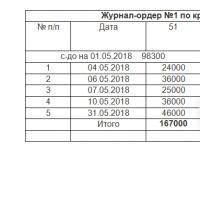 Весник-нарачка: пополнување примерок
Весник-нарачка: пополнување примерок